고통의 과거
2년전 국비지원 수업을 들을때 oracle 10g로 sql을 처음 접했다. 난 맥북을 가지고 수업을 듣고 있었고 oracle 10g를 osx에 설치하지 못해서 VMWARE에 DB를 설치해서 포트를 연결해서 썼던 기억이 난다. 하지만 docker를 알게된 지금은 그럴필요가 없다.
docker 설치
docker를 다운로드 받자. 설치는 쉽다.
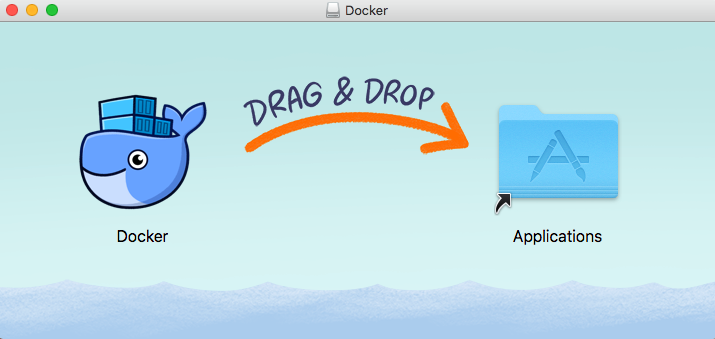
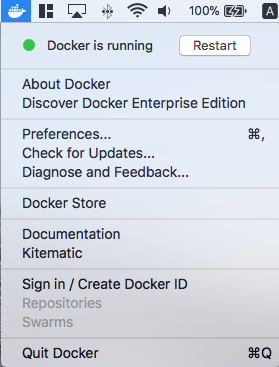
도커 설치가 완료된 후 도커실행이 완료되면 oracle을 사용할 준비가 됐다.
docker에 대해 최소한 알아야 할것
도커는 무상태를 지향한다. 그렇기 때문에 프로그램(컨테이너)을 실행시킨다음 생성된 데이터는 프로그램(컨테이너)을 종료하면 데이터는 저장되지 않고 사라진다. 그렇기 때문에 oracle을 docker로 사용하려면 데이터를 프로그램(컨테이너)외부에 저장해야 한다. 그래서 -v 옵션으로 외부에 데이터 저장할 것 이다.
oracle 설치
도커로 사용하고 싶은 프로그램이 있다면 구글에 ‘docker 프로그램이름’을 검색하거나 도커허브에서 원하는 프로그램을 검색하면 된다. 지금은 oracle 12c를 사용하겠다.
docker run --name oracle12c -d -p 8080:8080 -p 1521:1521 sath89/oracle-12c #실행하지 마세요.이렇게 하면 오라클이 실행 될것이다. 다만 위에서 언급한대로 데이터는 컨테이너를 중지하는 순간 사라질것이다. 혹시나 위 명령어를 실행했으면 이미 이미지가 생성되서 동일한 이름이 있기 때문에 아래 명령어로 이미지를 지우거나 새로운 컨테이너 이름을 사용해야 한다.
docker rm oracle12crm 명령어는 컨테이너를 삭제하는 명령어다.
docker run --name oracle12c -d -p 8080:8080 -p 1521:1521 -v ~/my/oracle/data:/u01/app/oracle sath89/oracle-12c이렇게 -v 옵션으로 저장될 위치를 설정해주면 해당 위치에 데이터를 저장하기 때문에 데이터는 보존된다. 위 명령어는 ‘~/my/oracle/data’라는 경로에 데이터를 저장하겠다는 의미므로 다른 위치에 저장하고 싶으면 해당 문구를 변경하면 된다.
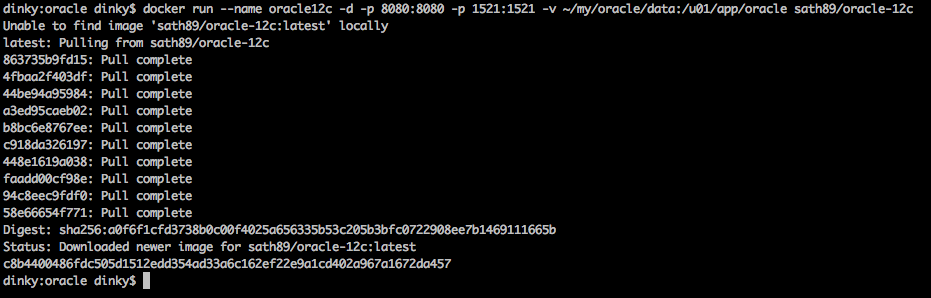
docker logs -f oralce12c오라클은 초기화가 오래걸리는 편이라 위의 로그출력 명령어로 진행상황을 보면 마음이 편안해 진다.
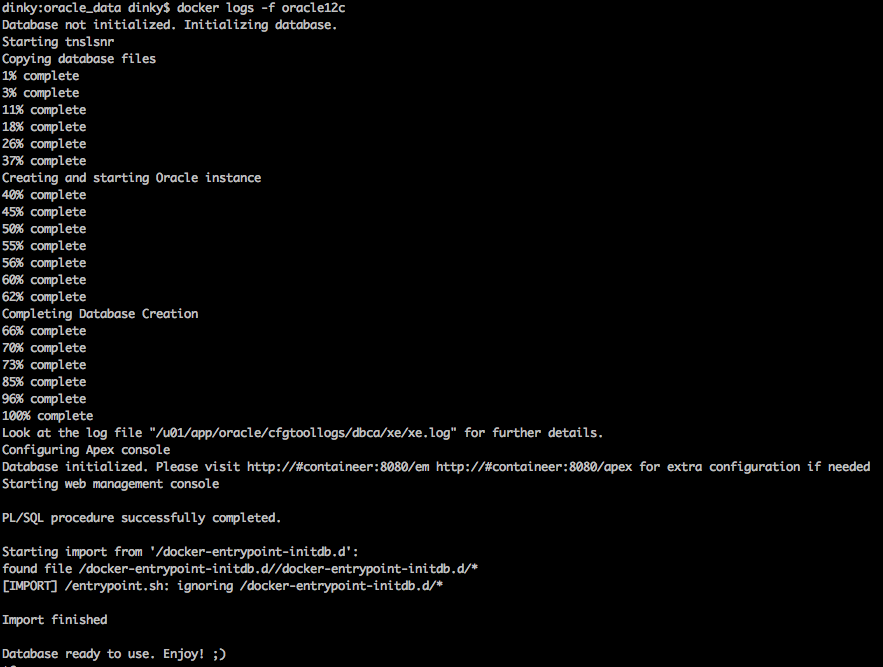
초기화가 완료되면 이제 oracle을 사용할 준비가 끝난다.
lsof 명령어로 포트확인
lsof -PiTCP -sTCP:LISTEN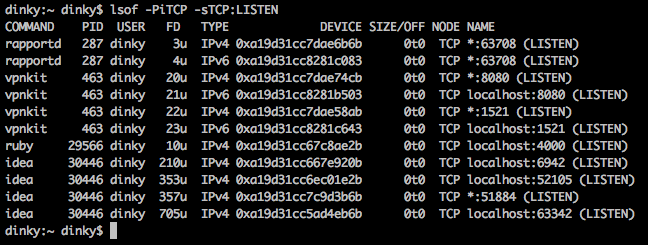
1521 포트와 웹콘솔인 8080 포트가 열려있는것을 확인할 수 있다.
oracle12c 사용
sqlplus
sqlplus로 접속하려면 다음과 같은 방법으로 접속할 수 있다.
docker exec -it oracle12c sqlplus계정은 system 비밀번호는 oracle 을 입력하면 sqlplus에 접속할 수 있다.
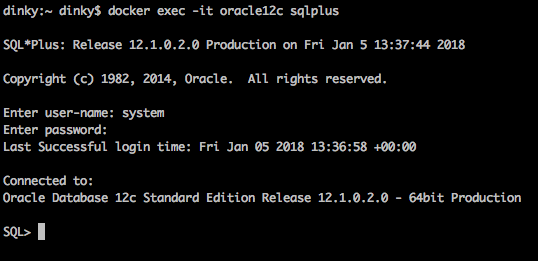
웹콘솔
http://localhost:8080/apex 로 접속할 수 있다.
workspace: INTERNAL
Username: ADMIN
Password: 0Racle$
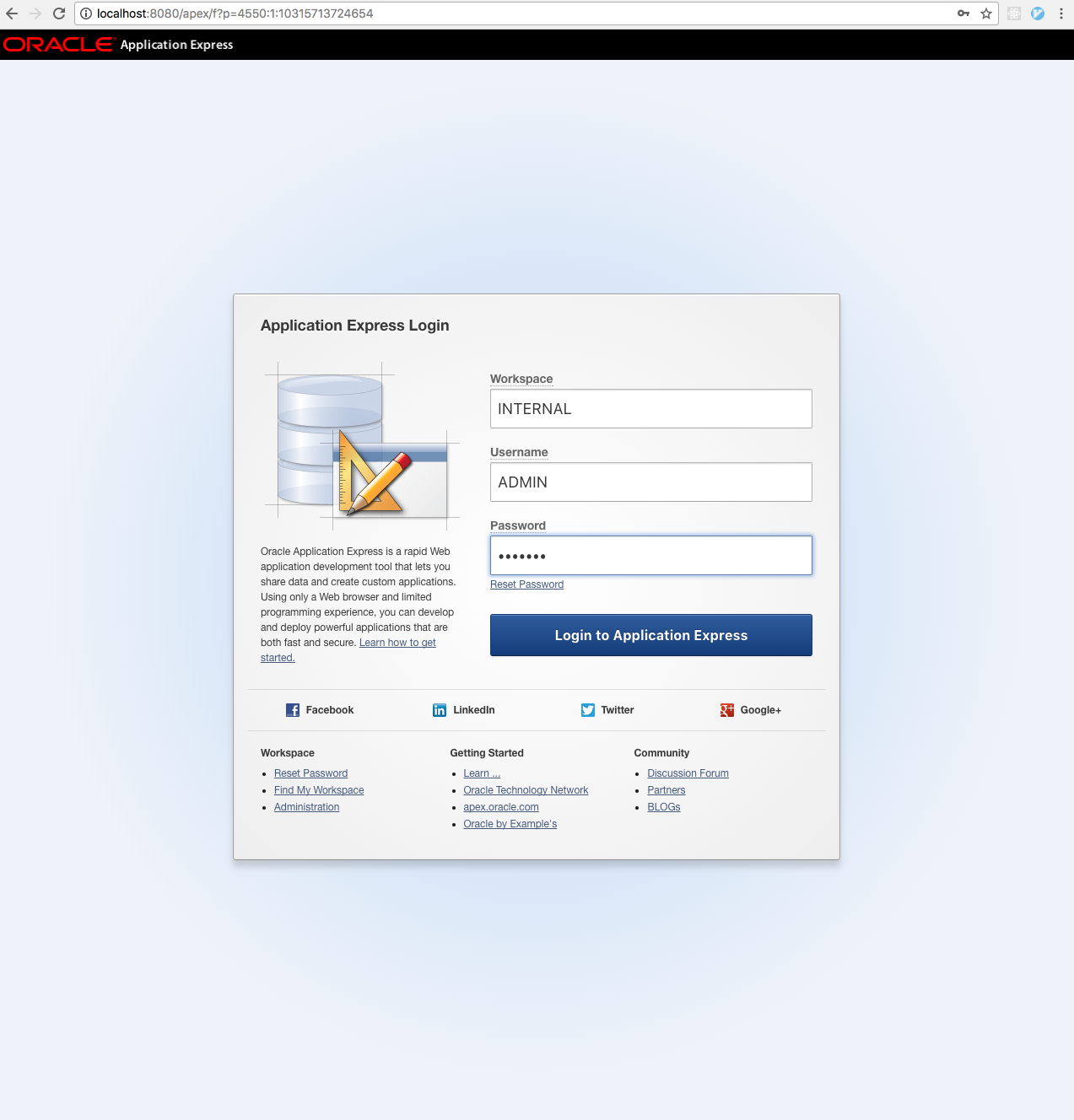
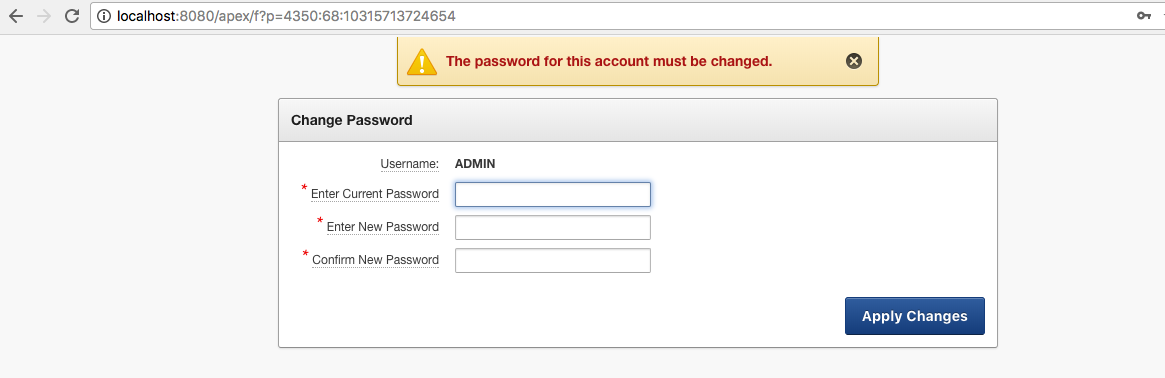
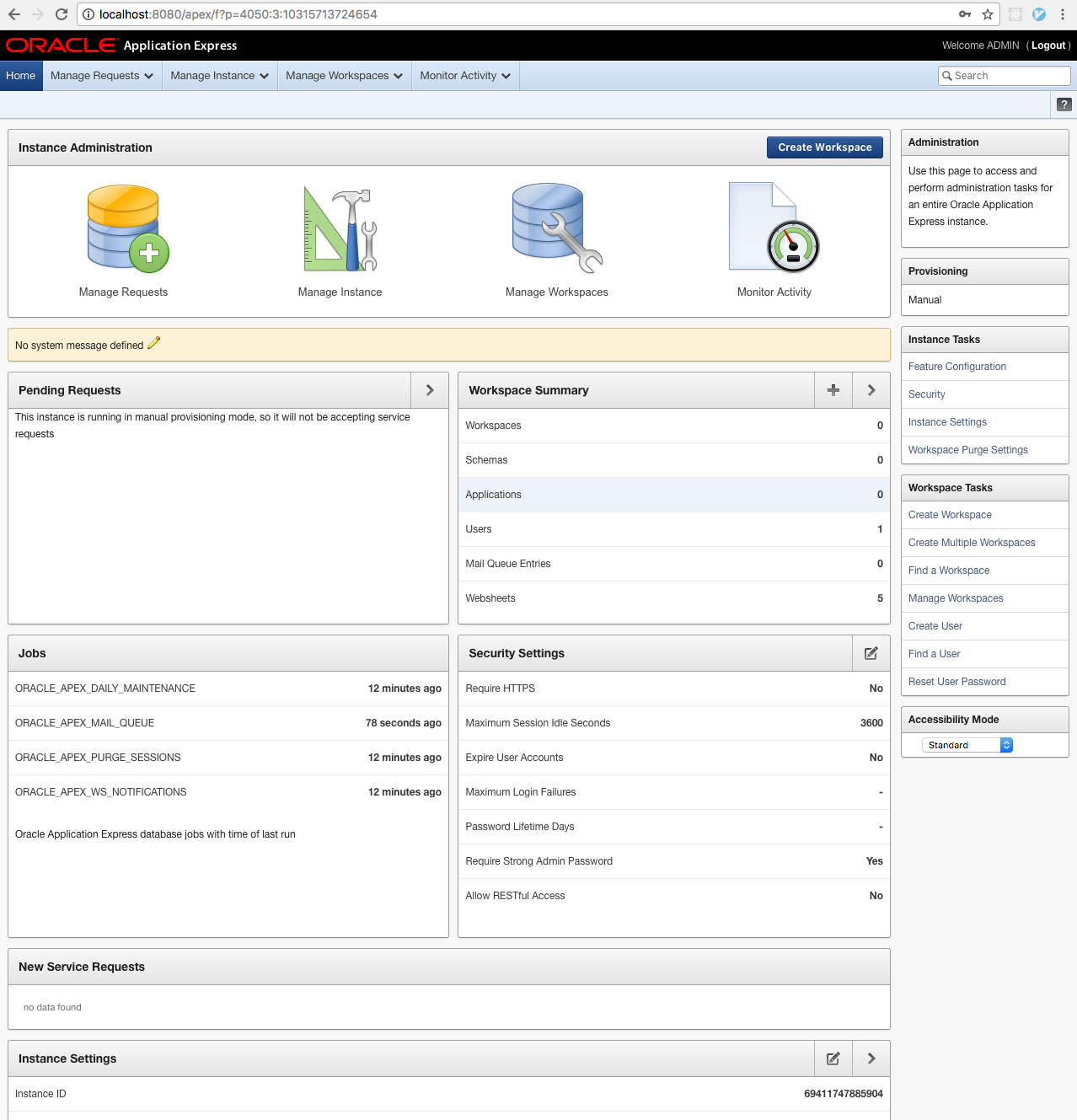
intellij db툴 이용
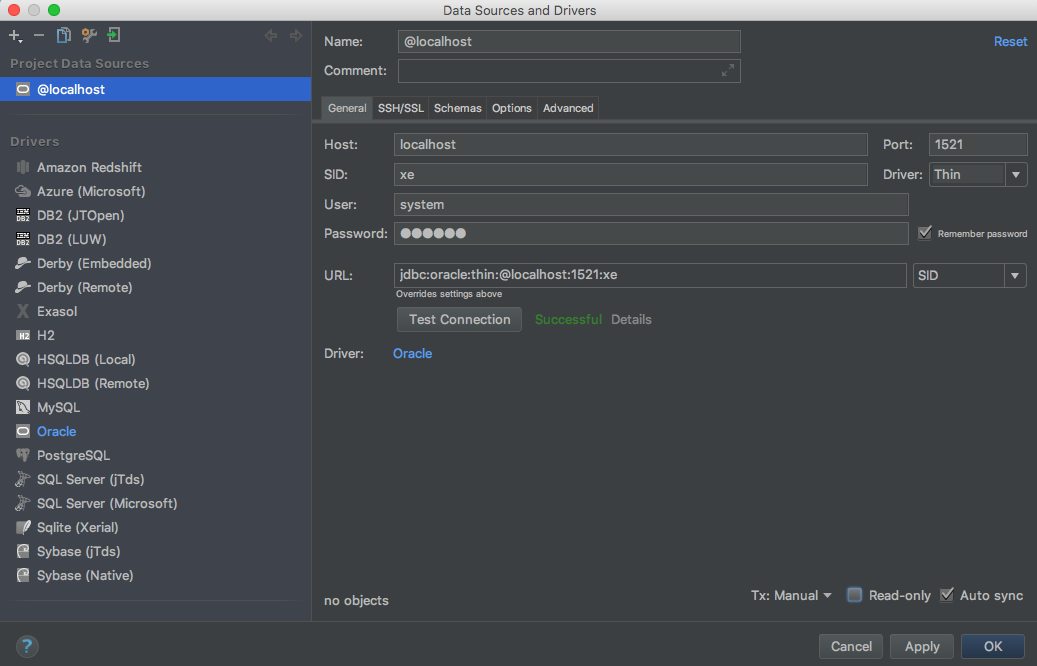
이슈 1 : 로케일을 인식할 수 없습니다
시에라 이후일때 발생하는 문제로 로케일변경으로 해결할 수 있다.
도커 컨테이너 상태보기
docker psoracle12c 중지
docker stop oracle12coracle12c 컨테이너 삭제
docker rm oracle12coracle12c 이미지 삭제
docker rmi sath89/oracle-12c